分享execl中格式查找的使用技巧
来源:网络收集 点击: 时间:2024-04-09【导读】:
一个简单的操作,一份真诚的分享,现在分享execl中格式查找的使用技巧的操作过程和技巧分享给大家,过程简单看图就会做,教程是自己原创的,其他分享平台估计也能看到.品牌型号:组装机1.0系统版本:Windows10软件版本:execl2010方法/步骤1/6分步阅读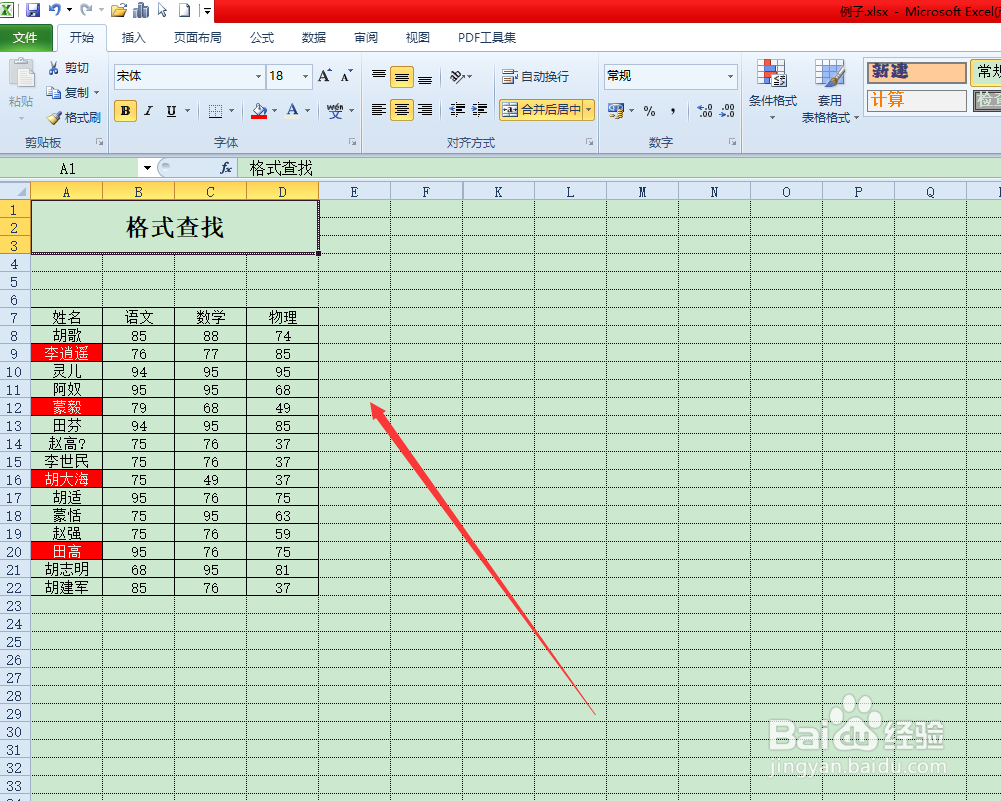 2/6
2/6 3/6
3/6 4/6
4/6 5/6
5/6 6/6
6/6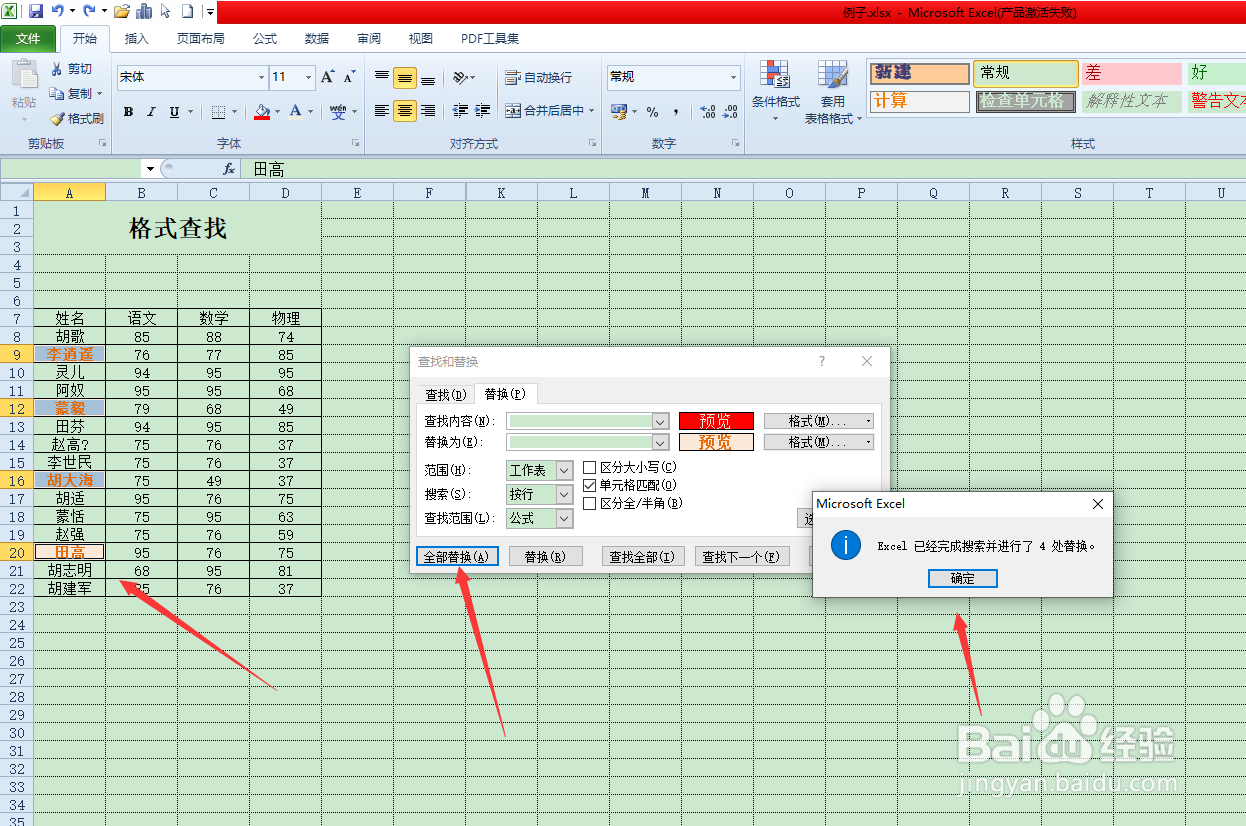 查找格式查找替换EXECL
查找格式查找替换EXECL
第一步:格式查找,根据数据内容设置的单元格格式我们来找寻目标。简单实例,找白色文字红色背景的单元格。
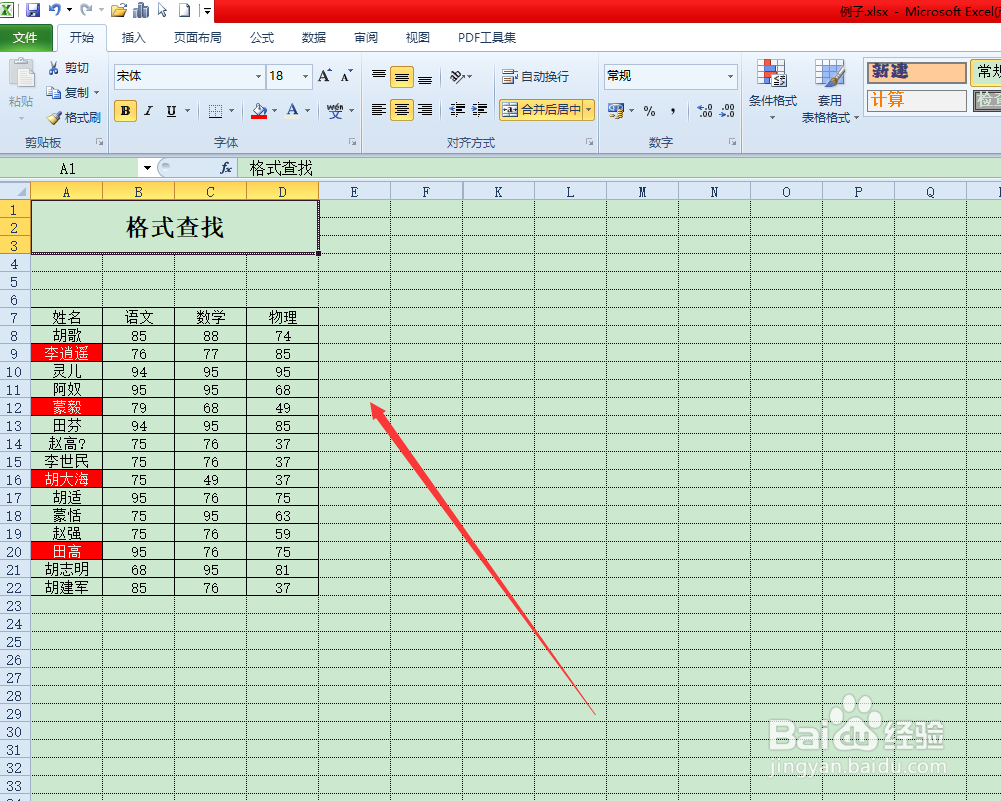 2/6
2/6第二步:按快捷键ctrl+F打开查找面板,点击下面的选项按钮,可以打开面板,把格式设置显示出来。
 3/6
3/6第三步:点击格式,我们先设置好要查找内容的格式,红色背景白色文字。点击确定就可以把设置好的格式显示在格式前面的预览。
 4/6
4/6第四步:点击全部查找可以把相对应格式的单元格抓取到下面面板里。
 5/6
5/6第五步:点击查找胖边的替换,我们给替换成其他格式,点击替换为右侧的格式,设置好文本的背景色和文字颜色。看预览。
 6/6
6/6第六步:点击全部替换可以看到,对应单元格替换为新的格式,也弹出了替换的个数。
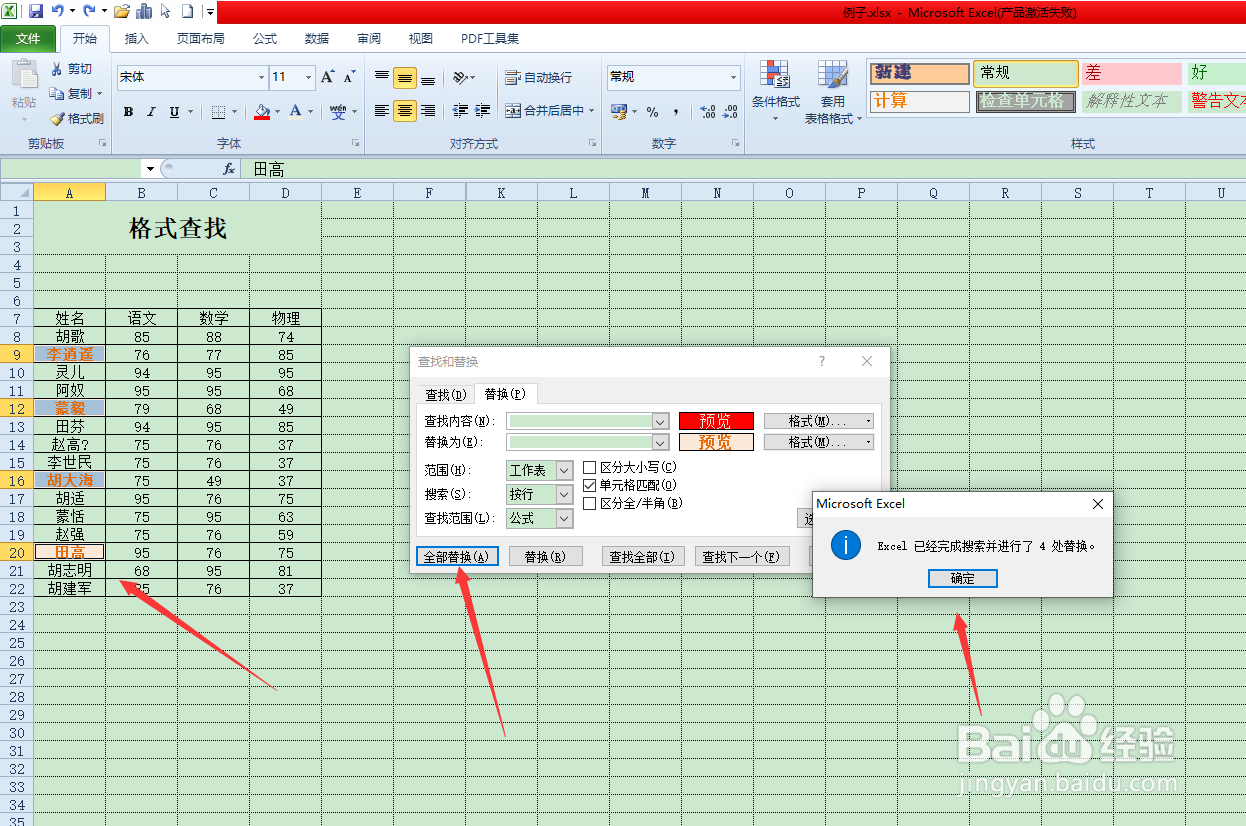 查找格式查找替换EXECL
查找格式查找替换EXECL 版权声明:
1、本文系转载,版权归原作者所有,旨在传递信息,不代表看本站的观点和立场。
2、本站仅提供信息发布平台,不承担相关法律责任。
3、若侵犯您的版权或隐私,请联系本站管理员删除。
4、文章链接:http://www.1haoku.cn/art_475604.html
上一篇:苹果手机人像缩放怎么打开
下一篇:怎样把动态图片放在空间主页上别人进来就能看到
 订阅
订阅